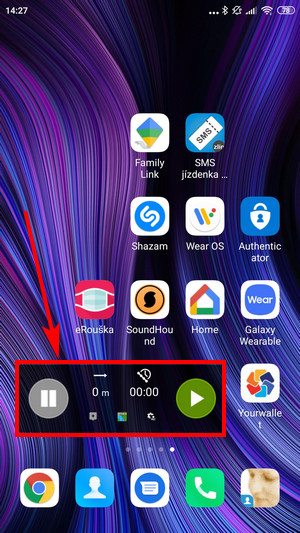Z angličtiny přeložil gtranslate.io
Uživatelské nástroje
Sidebar
Obsah
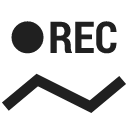
Záznam trasy
O Nás
Nahrávání trasy je technicky nepřetržité ukládání řetězce trackpointů – míst, která jsou označena unikátními GPS souřadnicemi – jako strouhanka, kterou někdo zanechá při pohybu. Hustotu trackpointů/drobečků lze předem definovat v nahrávací profily a liší se podle používané aktivity – chůze, běh, jízda na kole nebo jízda autem. Čím rychlejší je aktivita, tím méně jsou trackpointy husté a tím delší je předpokládaná ujetá vzdálenost.
Záznamy tras se ukládají, ukládají do složek, lze je později třídit, filtrovat nebo upravovat. Více o tom v článku Správa tras/tras >>.
Jak začít
Začněme rychlým přehledem videa:
- Ujistěte se, že je GPS zapnuto - pokud ne, zapněte jej ve svém mobilním zařízení i v Locus Map (ve výchozím nastavení je zapnuto).
- Počkejte, až bude vaše GPS opraveno - ikona GPS
 je zelený
je zelený - Klepněte na tlačítko záznamu trasy na hlavní obrazovce (lze to skrýt - stačí dvakrát klepnout na obrazovku, zobrazí se):
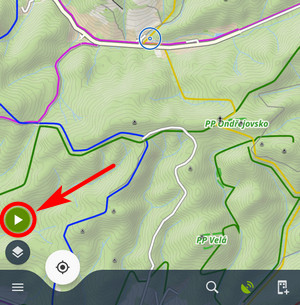
- Panel záznamu stopy klouže ze strany. Vybrat činnost (profil nahrávání) a nastavte další parametry (volitelně):
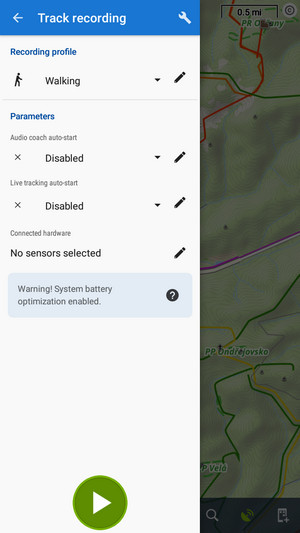
- Automatický start audio trenéra - vyberte z předdefinovaných schémat audio trenér
- Automatické spuštění živého sledování - vyberte z předdefinovaných živé sledování zasedání
- Připojený hardware - vyberte jednu z připojených senzory (HRM, kadence…)
- Využít
 pro START nahrávání
pro START nahrávání
Upozornění na optimalizaci baterie systému - pokud je povolena optimalizace pro Locus Map, záznam nebude fungovat správně, protože se systém pokusí zabít Locus, když pracuje na pozadí. Důrazně doporučujeme vyloučit Locus Map ze VŠECH prostředků optimalizace baterie. Více >>
Další způsoby, jak otevřít panel nahrávání
- Nabídka > Záznam trasy
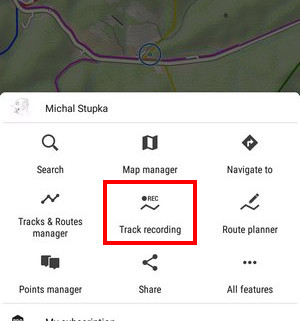
- Nabídka > Správce tras a tras > + > Záznam trasy
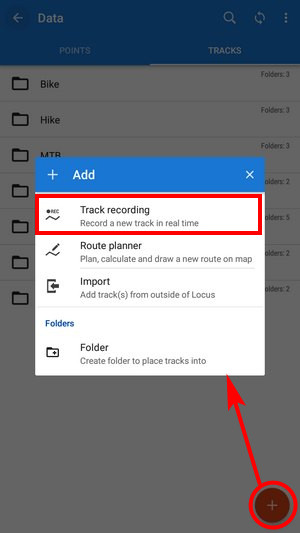
- tlačítko pro záznam stopy v Funkční panel
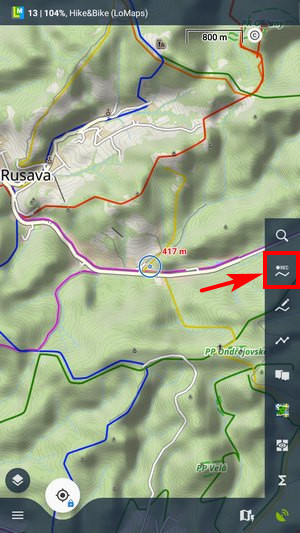
Nahrávání je zapnuto
Panel spuštění nahrávání se změní na panel ovládání nahrávání.
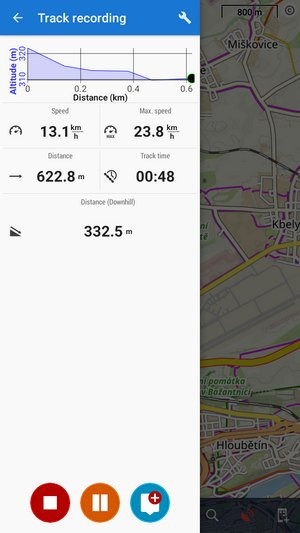
Aktivita záznamu trasy je viditelná také v oznamovací liště vašeho systému.
- klepněte na tlačítko
 Pauza tlačítko pro pozastavení nahrávání
Pauza tlačítko pro pozastavení nahrávání - klepněte na tlačítko
 Přidat bod přidat trasový bod na trať - dlouhým klepnutím vyberte výchozí typ bodu – prostý text, fotografii, zvuk nebo video
Přidat bod přidat trasový bod na trať - dlouhým klepnutím vyberte výchozí typ bodu – prostý text, fotografii, zvuk nebo video
Jak skončit
- klepněte na tlačítko
 Stop pro zastavení záznamu trasy
Stop pro zastavení záznamu trasy
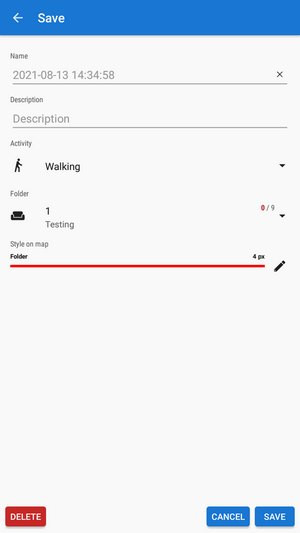
- vstoupit název stopy nebo ponechte časové razítko - vyberte desky chcete-li skladbu uložit nebo vytvořit novou, nastavte linii trasy barvu a šířku pokud ji chcete odlišit od výchozího nastavení složky a klepněte na ULOŽIT. Pokud chcete nahrávku zahodit, zvolte DELETE.
Dlouhým stisknutím tlačítka STOP tlačítko zruší nahranou stopu ihned.